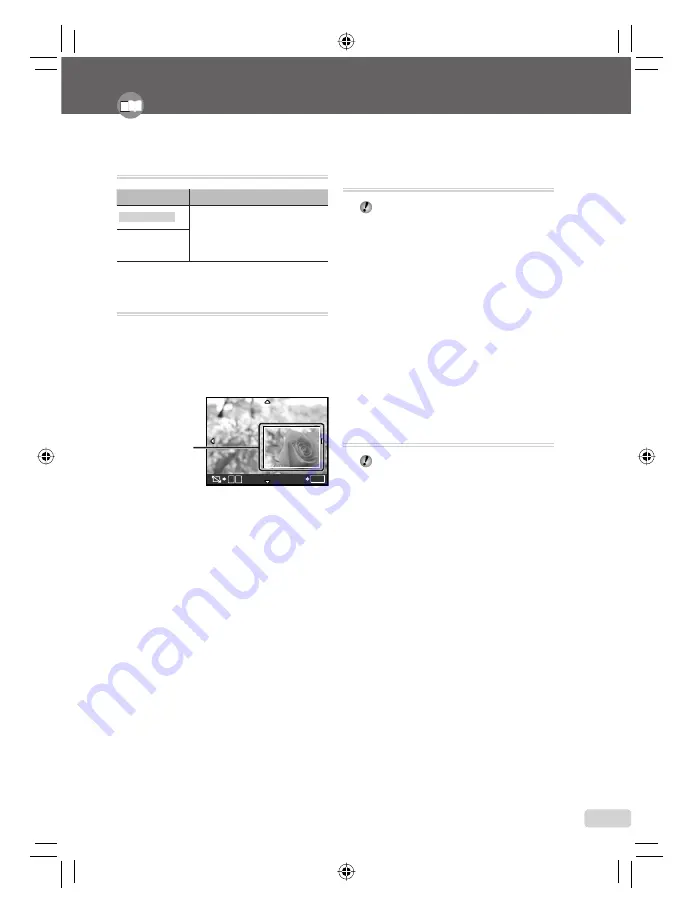
31
ES
Realice los ajustes de las funciones consultando el apartado “Uso del menú” (p. 3).
Cambio del tamaño de imagen [
Q
]
E
EDICION
X
Q
Submenú 2
Aplicación
C
640 × 480
Guarda por separado una imagen
de alta resolución de tamaño más
pequeño, para su uso en anexos
de correo electrónico y otras
aplicaciones.
E
320 × 240
Recorte de una fotografía [
P
]
E
EDICION
X
P
1
Use
cd
para seleccionar una imagen, y
presione el botón
o
.
2
Use la palanca del zoom para seleccionar
el tamaño del marco de recorte, y use
abcd
para mover el marco.
T
W
ACEPT.
OK
Cuadro de recorte
3
Presione el botón
o
.
La imagen editada se guardará como una
imagen aparte.
●
Cambio de la expresión facial
[EDITAR EXPRESIÓN]
E
EDICION
X
EDITAR EXPRESIÓN
La cara que aparezca más grande y
mirando al frente en la imagen se detecta
como objetivo. En algunas imágenes, no
puede detectarse un objetivo, y la edición
no puede realizarse.
1
Use
cd
para seleccionar una imagen, y
presione el botón
o
.
Las imágenes editadas aparecen en
cuadruplicado.
2
Use
abcd
para seleccionar la
imagen editada que desee, y presione el
botón
o
.
La imagen seleccionada se guardará como
una imagen aparte.
Resaltado de una cara con
efecto borroso en su contorno
[ENFOQUE CARA]
E
EDICION
X
ENFOQUE CARA
La cara que aparezca más grande y
mirando al frente en la imagen se detecta
como objetivo. En algunas imágenes, no
puede detectarse un objetivo, y la edición
no puede realizarse.
1
Use
cd
para seleccionar una imagen, y
presione el botón
o
.
La imagen editada se guardará como una
imagen aparte.
●
●
●
book_FE370_sp.indb 31
book_FE370_sp.indb 31
6/11/2008 6:44:48 PM
6/11/2008 6:44:48 PM
















































